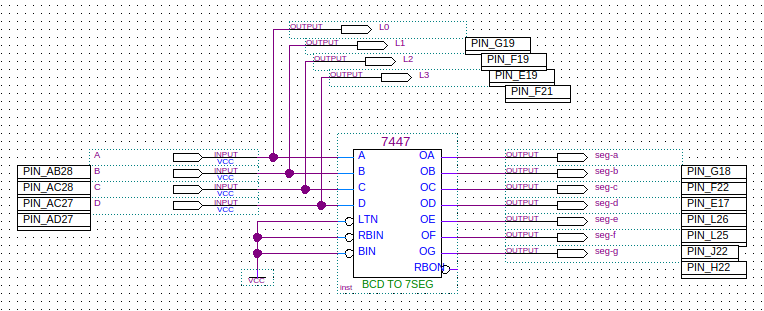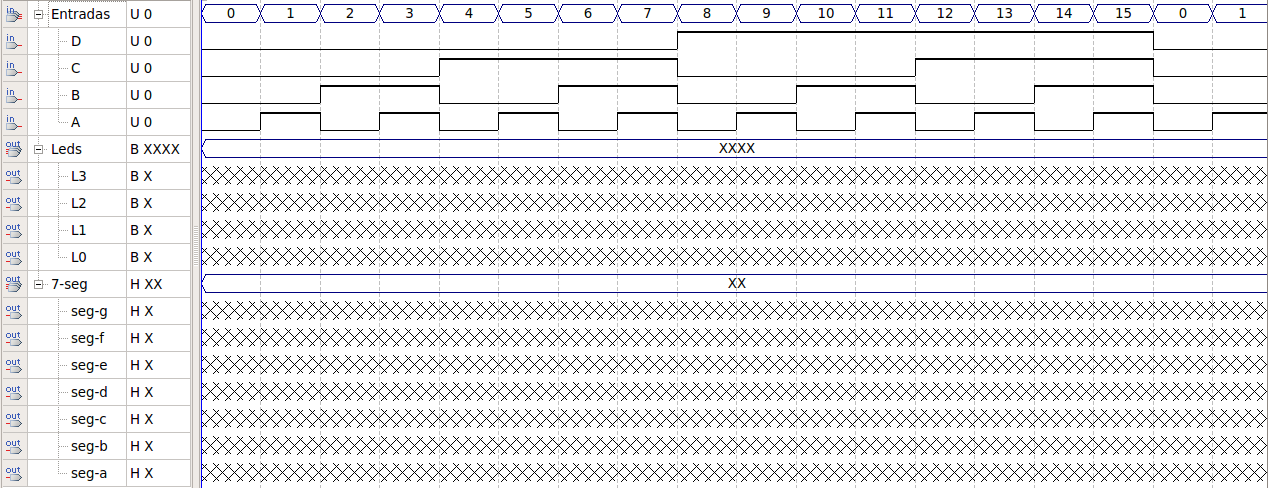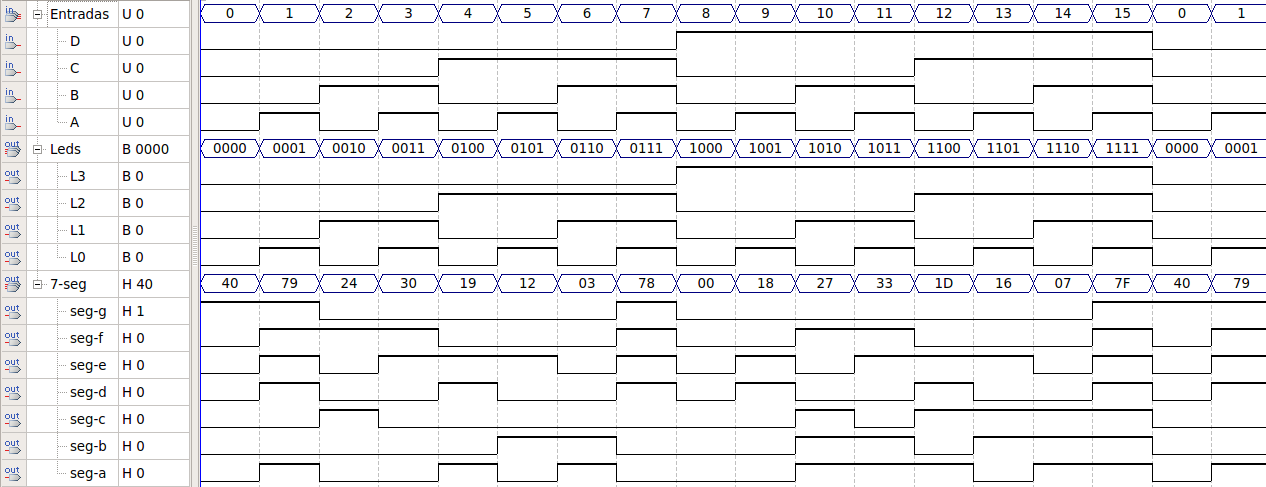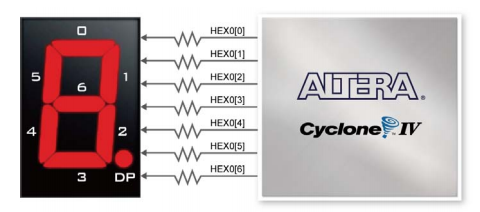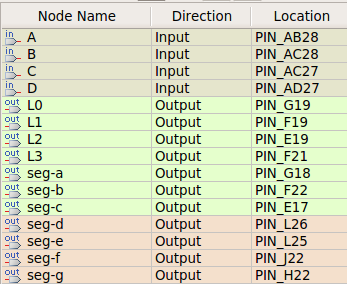Mudanças entre as edições de "Experimento 5 para Circuitos Lógicos"
Ir para navegação
Ir para pesquisar
| Linha 47: | Linha 47: | ||
**Utilize o modo JTAG e clique em Start para começar a programação; [[Arquivo:Programador.png|200px|thumb|Clique para Ampliar]] | **Utilize o modo JTAG e clique em Start para começar a programação; [[Arquivo:Programador.png|200px|thumb|Clique para Ampliar]] | ||
*Verifique os resultados obtidos; | *Verifique os resultados obtidos; | ||
| + | |||
| + | |||
| + | |||
| + | ///tabela verdade | ||
| + | |||
| + | |||
| + | <center> | ||
| + | |||
| + | {| border="1" cellpadding="5" cellspacing="0" style="text-align: center;" | ||
| + | ! colspan="4" style="background: #efefef;" | Entradas | ||
| + | ! colspan="7" style="background: #ffdead;" | Saídas | ||
| + | |- | ||
| + | !width="30"| A | ||
| + | !width="30"| B | ||
| + | !width="30"| C | ||
| + | !width="30"| D | ||
| + | !width="30"| a | ||
| + | !width="30"| b | ||
| + | !width="30"| c | ||
| + | !width="30"| d | ||
| + | !width="30"| e | ||
| + | !width="30"| f | ||
| + | !width="30"| g | ||
| + | |- | ||
| + | | 0 || 0 || 0 || 0 || 1 || 1 | 1 || 1 | 1 || 1 || 1 || 1 || 1 | 0 | ||
| + | |- | ||
| + | | 0 || 0 || 0 || 1 || 0 || 1 | 1 || 0 | 0 || 0 || 0 || 0 || 0 | 0 | ||
| + | |- | ||
| + | | 0 || 0 || 1 || 0 || || | || | 0 || 0 || 0 || 0 || | 1 | ||
| + | |- | ||
| + | | 0 || 0 || 1 || 1 || || | || | 0 || 0 || 0 || 0 || | 1 | ||
| + | |- | ||
| + | | 0 || 1 || 0 || 0 || || | || | 0 || 0 || 0 || 0 || | 1 | ||
| + | |- | ||
| + | | 0 || 1 || 0 || 1 || || | || | 0 || 0 || 0 || 0 || | 1 | ||
| + | |- | ||
| + | | 0 || 1 || 1 || 0 || || | || | 0 || 0 || 0 || 0 || | 0 | ||
| + | |- | ||
| + | | 0 || 1 || 1 || 1 || || | || | 0 || 0 || 0 || 0 || | 1 | ||
| + | |- | ||
| + | | 1 || 0 || 0 || 0 || || | || | 0 || 0 || 0 || 0 || | 1 | ||
| + | |- | ||
| + | | 1 || 0 || 0 || 1 || || | || | 0 || 0 || 0 || 0 || | x | ||
| + | |- | ||
| + | | 1 || 0 || 1 || 0 || || | || | 0 || 0 || 0 || 0 || | x | ||
| + | |- | ||
| + | | 1 || 0 || 1 || 1 || || | || | 0 || 0 || 0 || 0 || | x | ||
| + | |- | ||
| + | | 1 || 1 || 0 || 0 || || | || | 0 || 0 || 0 || 0 || | x | ||
| + | |- | ||
| + | | 1 || 1 || 0 || 1 || || | || | 0 || 0 || 0 || 0 || | x | ||
| + | |- | ||
| + | | 1 || 1 || 1 || 0 || || | || | 0 || 0 || 0 || 0 || | x | ||
| + | |- | ||
| + | | 1 || 1 || 1 || 1 || || | || | 0 || 0 || 0 || 0 || | x | ||
| + | |- | ||
| + | |} | ||
| + | </center> | ||
Edição das 14h05min de 1 de dezembro de 2014
Introdução ao sistema de numeração binário e aplicação do Mapa de Karnaugh
- Objetivos
- Aplicar o Mapa de Karnaugh para a criação de um decodificador de 7-segmentos;
- Gerar formas de onda para entrada de simulação;
- Fazer a simulação funcional do circuito com o QSIM;
- Materiais necessários
- Computador com software Quartus II da Altera.
Utilizar o diagrama esquemático do Quartus II para inserir um display sete segmentos
Abra o Quartus II (versão 13.0.1 SE) e insira o diagrama esquemático conforme a figura abaixo.
Após salvar o arquivo como diplay.bdf em uma pasta vazia com nome Exp5, e crie um projeto display.qpf utilizando a família family=Cyclone IV E com o dispositivo device=EP4CE115F29C7. Após isso compile o projeto.
Inserindo um decodificador binário BCD para sete segmentos
- Para melhor visualizar o resultado da contagem, será usado um decodificador BCD para 7 segmentos comercial.
- O resultado no display será uma contagem conforme a figura a seguir:
Gerar formas de onda para entrada de simulação
- Agrupe as entradas como mostrado na figura abaixo usando Radix > Unsigned Decimal.
- Agrupe as saídas do display 7-segmentos como mostrado na figura abaixo usando Radix > Hexadecimal.
- Desenhe a forma de onda dos sinais conforme mostrado na figura abaixo, e salve com o nome EntradaFunc.vwf.
Fazer a simulação funcional do circuito com o QSIM
- Verifique se o resultado obtido corresponde a respostas do circuito implementado.
Preparar o circuito lógico para gravação em um kit de desenvolvimento
- Atribua os pinos conforme a pinagem do kit DE2-115.
- Utilize os switchs para alterar o estado lógico das entradas, indicando-as de A-D.
- Utilize os leds de LEDR[0] a LEDR[3] (verdes) para mostrar a saída dos switchs.
- Utilize o display HEX0 do kit para mostrar a contagem:
- Ao final da configuração dos pinos, o Pin Planner deverá mostrar a seguinte pinagem:
- Defina como alta impedância o estado dos pinos não utilizados no projeto. (Assignments > Devices), [Device and Pin Options...], escolha a (Category=Unused Pins), e selecione Reserve all unused pins: As input tri-stated. [OK].
- Compile o projeto. Note que agora a numeração dos pinos também aparece no diagrama esquemático.
- Use a porta USB-Blaster para fazer a programação na placa DE2-115;
- No Quartus vá em (Tools > Programmer) para abrir a página de programação;
- Selecione o Hardware (Hardware Setup > USB-Blaster);
- Utilize o modo JTAG e clique em Start para começar a programação;
- Verifique os resultados obtidos;
///tabela verdade
| Entradas | Saídas | |||||||||
|---|---|---|---|---|---|---|---|---|---|---|
| A | B | C | D | a | b | c | d | e | f | g |
| 0 | 0 | 0 | 0 | 1 | 1 | 1 | 1 | 1 | 1 | 0 |
| 0 | 0 | 0 | 1 | 0 | 1 | 0 | 0 | 0 | 0 | 0 |
| 0 | 0 | 1 | 0 | 0 | 0 | 0 | 0 | 1 | ||
| 0 | 0 | 1 | 1 | 0 | 0 | 0 | 0 | 1 | ||
| 0 | 1 | 0 | 0 | 0 | 0 | 0 | 0 | 1 | ||
| 0 | 1 | 0 | 1 | 0 | 0 | 0 | 0 | 1 | ||
| 0 | 1 | 1 | 0 | 0 | 0 | 0 | 0 | 0 | ||
| 0 | 1 | 1 | 1 | 0 | 0 | 0 | 0 | 1 | ||
| 1 | 0 | 0 | 0 | 0 | 0 | 0 | 0 | 1 | ||
| 1 | 0 | 0 | 1 | 0 | 0 | 0 | 0 | x | ||
| 1 | 0 | 1 | 0 | 0 | 0 | 0 | 0 | x | ||
| 1 | 0 | 1 | 1 | 0 | 0 | 0 | 0 | x | ||
| 1 | 1 | 0 | 0 | 0 | 0 | 0 | 0 | x | ||
| 1 | 1 | 0 | 1 | 0 | 0 | 0 | 0 | x | ||
| 1 | 1 | 1 | 0 | 0 | 0 | 0 | 0 | x | ||
| 1 | 1 | 1 | 1 | 0 | 0 | 0 | 0 | x | ||